Hoe kunnen we de locatie van de SkyDrive-map verplaatsen in Windows 8.1

Unul dintre avantajele sistemului de operare Windows 8.1 este posibilitatea utilizatorilor de a-si sincroniza datele En systeeminstellingen intre toate APPARATEN pe care folosesc Skydrive. In plus, pe Windows 8.1 acestia nici nu au nevoie sa instaleze un client desktop pentru SkyDrive datorita integrarii acestuia in sistem care permite administrarea contului de SkyDrive VAN Bestand explorer.
Alt functie important al SkyDrive in Windows 8.1 este posibilitatea utilizatorilor de a face fisierele stocate in cont disponibile si offline (dand click-dreapta pe respectivele fisiere in folderul SkyDrive en selecteren Make available offline). De asemenea, Windows 8.1 permite uploadarea automata in contul de SkyDrive a pozelor En clipurilor video salvate in folderul Camerarol, pentru ca utilizatorii sa le poata share-ui rapid cu prietenii.

Folosirea celor doua feature-uri SkyDrive descrise mai sus are ca si consecinta ocuparea de spatiu (destul de mare) pe drive-ul pe care este instalat sistemul locatia folderului SkyDrive este C:\Users\user_name\SkyDrive, waar gebruikersnaam este numele userului dvs, iar C: este partitia sau drive-ul pe care aveti instalat sistemul), iar uneori acest lucru poate crea neplaceri (fisierele facute disponibile offline sunt practic copiate in folderul SkyDrive din sistem; idem si cu pozele sau videoclipurile uploadate).
Daca si dvs sunteti utilizator SkyDrive si ati observat ca spatiul de pe systeem partij (of SSD, in cazul in cazul in care aveti sistemul instalat pe un astfel de drive) este din ce in ce mai mic (sau total inexistent), cel mai probabil doriti sa aflati o metoda prin care puteti rezolva problema fara sa renuntati la accesibilitatea rapida (si offline) la fisierele stocate pe contul SkyDrive. Solutia este una foarte simpla, si anume, mutarea folderului SkyDrive pe alta partitie (sau alt drive).
Cum putem muta locatia folderului SkyDrive in Windows 8.1?
- Open er een Bestand explorer si dati click dreapta pe folderul SkyDrive afisat in panoul din stanga
- din meniul afisat, selectati Eigenschappen
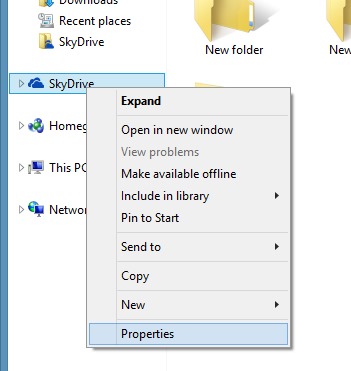
- in fereastra deschisa, dati click pe tab-ul Locatie
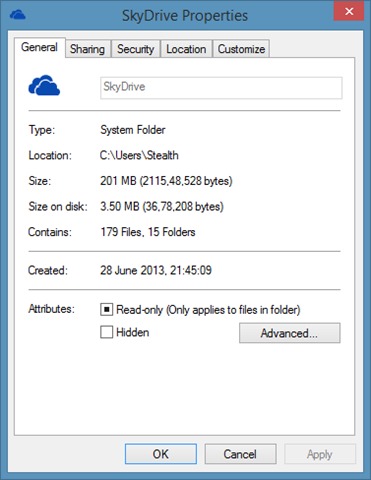
- Klik vervolgens op de knop Beweging, doorgewinterde cateraar de locatie in care doriti sa mutati folderul SkyDrive si dati click pe butonul Selecteer Map

- Klikken op Toepassen en op Ja, dan weer op Ja cand este afisat mesajul de confirmare a mutarii folderului SkyDrive
Si gata. Urmarind aceeasi pasi puteti muta locatiile pentru orice foldere de sistem (localizate in Gebruikers, exemplu Bureaublad, Afbeeldingen, Documenten etc). Succes!
Nota: Mutarea folderului SkyDrive nu este posibila in Windows 8.1 Preview, ci doar in versiunea RTM a acestuia.
Stealth -instellingen – How to move SkyDrive folder location in Windows 8.1
Hoe kunnen we de locatie van de SkyDrive-map verplaatsen in Windows 8.1
Wat is nieuw
Over Stealth
Gepassioneerd door technologie schrijf ik met plezier op StealthSettings.com sinds 2006. Ik heb veel ervaring met besturingssystemen: macOS, Windows en Linux, maar ook met programmeertalen en bloggingplatforms (WordPress) en voor webshops (WooCommerce, Magento, PrestaShop).
Bekijk alle berichten van StealthMogelijk bent u ook geïnteresseerd in...


3 gedachten over “Hoe kunnen we de locatie van de SkyDrive-map verplaatsen in Windows 8.1”